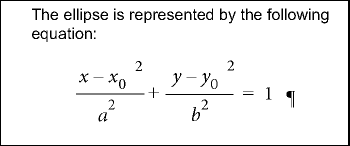-
Klicken Sie in einen leeren Absatz.
-
Wenden Sie einen Absatzstil aus dem Absatzformatkatalog an, oder richten Sie Ihr eigenes Format ein. Der Absatzstil bestimmt die Ausrichtung, den vertikalen Abstand und eventuelle automatische Nummerierungen für den Absatz, der die Gleichung enthält.
Tip: Wenn das Dokument aus einer Buch- oder Berichtsvorlage erstellt wurde, verwenden Sie den Absatzstil „Gleichung“. Sie können dieses Format auch in ein Dokument kopieren. In diesem Fall werden Sie jedoch wahrscheinlich Änderungen vornehmen müssen (z. B. an den Eigenschaften „Standardschrift“ und „Abstand“). -
Klicken Sie auf die Schaltfläche Gleichung
 auf der rechten Seite des Dokumentenfensters.
auf der rechten Seite des Dokumentenfensters. -
Wählen Sie im Fenster Gleichungen einen der Befehle für Neue Gleichung in der Dropdown-Liste Gleichungen. Die Optionen Klein, Normal und Groß geben die Schriftgröße der neuen Gleichung an.
Unterhalb des leeren Absatzes wird ein neues Gleichungsobjekt in Form eines Fragezeichens innerhalb eines verankerten Rahmens eingefügt. Dieses Fragezeichen wird durch das erste von Ihnen eingegebene FrameMath-Element ersetzt.
Figure 1. Neue Gleichung in einem verankerten Rahmen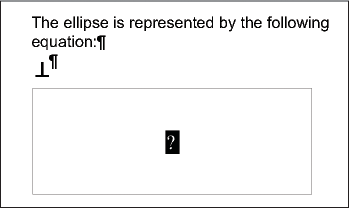
-
Fügen Sie die FrameMath-Elemente in die Gleichung ein, indem Sie sie manuell eingeben oder auf die gewünschten Elemente im Fenster „Gleichungen“ klicken.
Figure 2. Eingefügte Elemente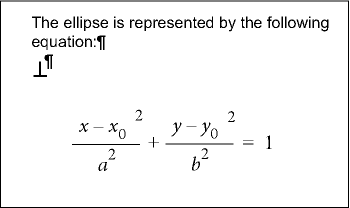
-
Wählen Sie In der Dropdown-Liste Gleichungen die Option Schrumpfungsgleichung aus. Durch diese Option wird der Rahmen um die Gleichung verkleinert und die Gleichung in den leeren Absatz eingefügt.
Figure 3. In einen eigenen Absatz eingepasste Gleichungen